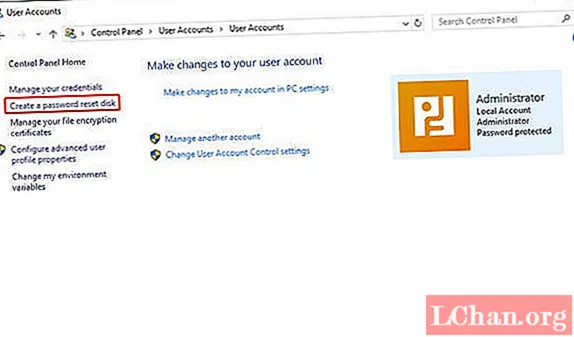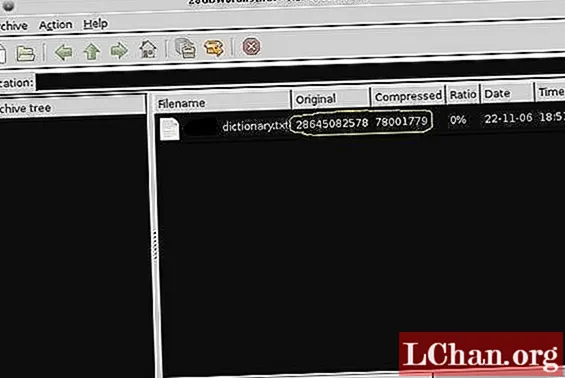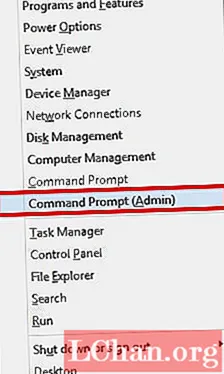Conţinut
- 01. Cunoaște-ți pensulele
- 02. Cuplați-vă roata colorată
- 03. Importați imagini de referință
- 04. Creați o perie de ulei personalizată
- 05. Folosiți linii și forme inteligente
- 06. Realizați modele și textile personalizate
- 07. Atașați un filtru la pensule
- 08. Adăugați forme la grilele de perspectivă
- 09. Vopsea cu simetrie
- 10. Generați modele rapid și ușor
- 11. Stați instrumentele preferate
- 12. Așezați gesturi rapide
- 13. Începeți cu pensulele cheie
- 14. Formați-vă ideile
- 15. Familiarizați-vă cu instrumentul panouri

Infinite Painter este o aplicație de artă concepută special pentru mobil. Tabletele mobile schimbă peisajul artistic. Luați, de exemplu, abilitatea de a cupla o pensulă uleioasă cu o grilă de perspectivă în trei puncte pentru a crea imagini dinamice care se încadrează în domeniul unei galerii de artă. Sau ce zici de când mi-am dus iPad-ul în muzeele din Paris pentru a învăța de la vechii maeștri?
În acest articol, vă vom împărtăși sfaturi despre cum puteți elimina schițe conceptuale în Infinite Painter folosind câteva tehnici și o interfață personalizată la îndemână. Suntem siguri că aceste sfaturi nu numai că vă vor accelera procesul de artă, dar sperăm că vă vor extinde abilitățile dincolo de zona dvs. de confort.
Găsiți mai multe aplicații de artă digitală strălucitoare în lista noastră cu cele mai bune 21 aplicații de desen pentru iPad.
01. Cunoaște-ți pensulele

Linia finală este o modalitate excelentă de a rezolva problemele și de a vă reîmprospăta designul. Dar când este timpul să construiți structura stratului pentru pictură, deschideți paleta Pensulă și utilizați pensula Umplere solidă pentru a completa siluetele personajelor sau mediului dvs. Folosesc Solid Fill atât ca pensulă, cât și ca radieră.
Dacă aveți o scenă dinamică care are un punct unic de dispariție, încercați să utilizați instrumentele noastre Grilă de perspectivă. Prin oprirea Magnetului, am putut folosi rețeaua ca ghid pentru corpul falnic al dragonului, în timp ce întoarcerea Magnetului a blocat desenul arhitectural în perspectivă.
Dacă creați un strat nou deasupra siluetei, puteți utiliza o mască de tăiere pentru a adăuga detalii la stratul de mai jos, fără a vă modifica silueta originală. Pur și simplu atingeți pictograma Layer din paleta Layer și apoi fixați pasul de redare în stratul sau grupul de mai jos.
02. Cuplați-vă roata colorată

Iată un sfat pentru a accelera culorile. Alegeți instrumentul Pensulă, apoi deschideți roata colorată și apucați cu două degete roata pentru a o fixa pe pânză. Observați pictograma Sun de pe roată: încercați să faceți clic pe ea și să rotiți roata. Când pictograma Soare este activă, valoarea alegerii culorii va rămâne aceeași în timp ce rotiți roata. Când rotiți roata fără pictograma Sun activă, vedeți cum o culoare galbenă este mai strălucitoare decât un albastru și cum punctul de culoare nu mai reglează automat valoarea.
03. Importați imagini de referință

Faceți clic pe cele trei butoane din colțul din dreapta sus pentru a deschide meniul Opțiuni și apăsați Import. Aceasta vă oferă opțiunea de a încărca o imagine din galerie, din clipboard sau chiar de a face o fotografie cu camera dispozitivului. După ce ați selectat fotografia, o puteți importa ca strat sau referință: alegeți Referință. Acum inspirația ta va pluti deasupra pânzei. Puteți să-l redimensionați, să îl răsturnați și să comutați vizibilitatea acestuia făcând clic pe pictograma Pin din partea dreaptă sus a ecranului.
04. Creați o perie de ulei personalizată

Cea mai importantă caracteristică de personalizat într-o pensulă este forma capului. Gândiți-vă la cap ca la ștanțarea unei pensule cu cerneală neagră. La nivel de gri, încercați să capturați grupurile de peri pe un strat alb. Cu instrumentul Lasso, selectați forma capului pensulei și faceți clic pe partea dreaptă a funcțiilor Lasso + Perie. Acum mergeți la secțiunea capului pensulei și schimbați capul cu ștampila alb-negru. Joacă-te cu celelalte setări Brush Creator pentru a finaliza senzația noului tău instrument.
05. Folosiți linii și forme inteligente

Infinite Painter are o setare extraordinar de utilă, care vă permite să activați forme predictive ținând apăsat stiloul la sfârșitul unei lovituri. Sistemul poate detecta tot felul de forme precum linii, arcuri, elipse, dreptunghiuri și chiar căi complexe.
Liniile curbate din acest exemplar al unei capodopere Monet depășeau setul meu de abilități. Cu o singură Curbă inteligentă activată, am mutat știfturile în poziție pentru a crea liniile curbate în arhitectură și cadre aurii, apoi am clonat linia atingând pictograma Ștampilă și am mutat acei știfturi noi în jos la următoarea curbă orizontală.
06. Realizați modele și textile personalizate

Proiectele cu modele fără sudură sunt excelente pentru modelele textile și confecționarea pensulelor. Deschideți fereastra New Project și alegeți Pattern. Acest tip de fișier va îmbina automat cele patru colțuri ale ilustrației dvs., care pot fi apoi utilizate ca element modelat într-o ilustrație folosind instrumentul de umplere a modelelor sau ca material textil independent pentru o anumită hârtie de ambalat. Alternativ, puteți face chiar o pensulă personalizată folosind modelul ca textură a pensulei și selectând Warp ca setare a texturii. Modele precum peștele sau pielea de șarpe ar face o perie rece.
07. Atașați un filtru la pensule

În editorul Pensulă, faceți clic pe coloana Specială și verificați secțiunea Filtre. În acest exemplu, am atașat filtrul Stereo la un Airbrush care identifică efectul separării canalelor RGB. Dar dacă ai atașa ceva de genul Motion Blur? Puteți da mănușilor de box un efect de lovire prin glisarea periei în direcția în care doriți să se afișeze efectul de estompare. Vedeți ce fel de combinații de pensule reci puteți face prin atașarea filtrelor.
08. Adăugați forme la grilele de perspectivă

Utilizarea rețelelor de perspectivă este destul de simplă: reglați-vă punctele de fugă și apoi comutați magnetul pentru a rămâne pe grilă. Adăugați o elipsă sau un pătrat cu Magnetul activ și acea formă se va fixa în acea perspectivă activă. Glisați-l și observați cum se transformă forma în perspectivă. Puteți clona forma atingând pictograma Ștampilă, apoi reglați noua formă după cum aveți nevoie. Când forma dvs. este încă activă, schimbați pensula sau dimensiunea pensulei pentru a modifica greutatea liniei sau utilizați pensula de umplere solidă pentru o formă solidă.
09. Vopsea cu simetrie

Simetria poate fi o comandă rapidă puternică pentru anumite modele din concept art sau chiar schițarea din lumea reală. Luați, de exemplu, Turnul Eiffel, pe care l-am pictat din viață în peluzele cu iarbă din Paris. Deschideți panoul de instrumente de desen și cu instrumentul de simetrie verticală activat, mutați-l și rotiți-l în loc și blocați-l. Acum toate instrumentele tale vor fi oglindite, inclusiv pensulele, Lasso, Liquify și multe altele. Acest instrument mi-a permis să pictez rapid turnul. Pensulele vor depune vopseaua diferit pe ambele părți pe baza asimetriei unei pensule, care adaugă o variație subtilă, astfel încât să nu fie 100% simetrică.
10. Generați modele rapid și ușor

Mai degrabă decât să începeți un nou tip de fișier de model pentru a picta, de exemplu, stele pe un steag, puteți crea modelul de stea în interiorul tipului de fișier standard. Când fac prima stea pentru steag, folosesc instrumentul Caleidoscop în secțiunea Simetrie. Apoi deschid panoul de instrumente Selecție și, cu instrumentul Placi din secțiunea Model, creez o cutie în jurul stelei și mă joc cu dimensiunea casetei pentru a influența distanța dintre stele. Puteți verifica, de asemenea, unele dintre pictogramele în oglindă pentru a da modelului un aspect mai randomizat.
11. Stați instrumentele preferate

Puteți andoca instrumentele preferate în spațiul dvs. de lucru principal cu o bară de instrumente personalizată care satisface nevoile dvs. Nu mai treceți prin meniuri pentru a găsi instrumentul pe care îl căutați. Doar apăsați lung pe orice pictogramă instrument și trageți-o în stația din partea de sus a ecranului, lângă pictograma Instrumente. Acest lucru funcționează și pentru opțiuni și funcții de strat precum Clip sau Merge. Acest economisire de timp mă ține concentrat pe arta mea. Editați bara de instrumente pentru a se potrivi stilului dvs.
12. Așezați gesturi rapide

Ca artist de concept, totul ține de viteză și de a rămâne concentrat pe ceea ce schițez. Când vreau să focalizez, ating patru degete pentru a ascunde interfața. Pentru a modifica dimensiunea pensulei, alunec în sus sau în jos cu trei degete. Pentru a anula sau a reface, ating două degete sau trei degete. Acestea sunt grozave, dar preferatul meu este ce puteți face cu modul Finger în Setări. L-am pus pe Blend. Acum, când trebuie să trec de la schițare la amestecare, apăs degetul mare pe pânză pentru a-mi transforma pensula într-un blender. Nebun.
13. Începeți cu pensulele cheie

Pentru a vă ajuta să faceți pictura, vă voi arăta câteva dintre instrumentele mele preferate, pe care le puteți menține organizate. Pentru schițare și umbrire rapidă, încercați Creionul Proko din creioane și Vița de gesturi din cărbuni. Acestea sunt excelente pentru gesturi puternice și umbrirea înclinării (așezați creionul plat). Stiloul de viteză și stiloul pilot din stilouri folosesc un sistem de particule care creează o senzație de stilou elegant pe hârtie. Pentru a bloca într-o scenă, nu puteți ignora pensulele de umplere.
14. Formați-vă ideile

După ce am făcut o schiță brută, folosesc formele și ghidurile aplicației pentru a construi designul final. Formele sunt vii până când le atingeți sau trageți o formă nouă, ceea ce înseamnă că puteți regla proprietățile pensulei sau chiar schimba pensula pentru a afla ce funcționează cel mai bine pentru piesa dvs. Dacă vă sculptați linia de lucru, trebuie să încercați Ghidul leneș. Trage peria în spatele stiloului pentru a crea linii netede și colțuri ascuțite. Sau încercați ghidul stiloului și forma căii - aceste instrumente fac ca crearea unei linii strânse să fie o briză.
15. Familiarizați-vă cu instrumentul panouri

Infinite Painter evoluează constant cu noi instrumente și caracteristici. Faceți clic pe butonul Instrumente și selectați instrumentul Panouri pentru a crea un cadru în jurul pânzei. Vă permite să împărțiți pânza în panouri prin felierea de la un capăt al cadrului la celălalt capăt. Acest lucru este minunat atunci când creați miniaturi, planificați secvențe și creați benzi desenate. După ce ați terminat, instrumentul creează un strat de ajustare a panourilor pe care îl puteți reedita oricând selectându-l în panoul Straturi.
Acest articol a apărut inițial în numărul 184 din ImagineFX, cea mai bine vândută revistă mondială pentru artiști digitali. Abonați-vă aici.